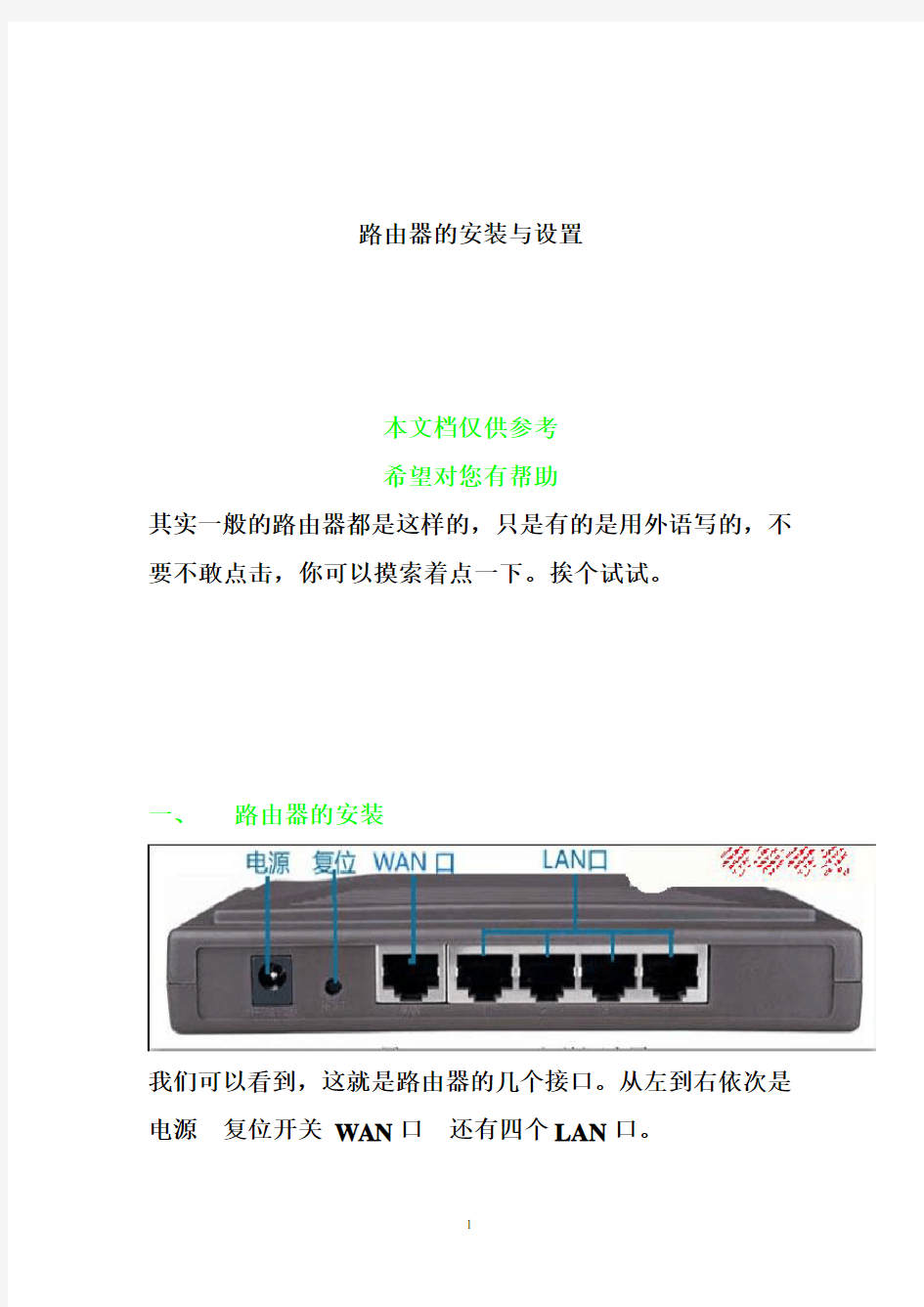

路由器的安装与设置
本文档仅供参考
希望对您有帮助
其实一般的路由器都是这样的,只是有的是用外语写的,不要不敢点击,你可以摸索着点一下。挨个试试。
一、路由器的安装
我们可以看到,这就是路由器的几个接口。从左到右依次是电源复位开关WAN口还有四个LAN口。
电源这个相信大家都很清楚怎么做。
复位开关这是用来重启的,当我们的网络突然中断时,可能是路由器的处理器死机了。我们可以重启一下。一般情况下会恢复正常。
WAN口用来连接主线。只有通过它我们才能上网。
LAN口是用来连接电脑的。这上边有四个LAN口,说明可以供四台电脑上网。当然,我们还有无线网络,这个就没有什么限制了。我说的是在不能接收无线网络的情况下。这样,我们的安装就算OK了。
二、动态PPPoE路由器的设置
安装完毕,接下来我们就可以设置路由器了。
1、打开电脑,在网页地址栏里边输入“192.168.1.1”如
图
然后敲击“Enter”键。会出现如下画面
在里边输入用户名admin 密码同样也是admin。如果这个用户名跟密码不正确,你可以再试一下guest这个用户名,密码也是guest。二选一,肯定有一个是正确的。进入之后会出现如下画面:
其实下面是有一个“连接”的,这是没有连上网的状态。连上网的时候,我没可以点一下左边的“运行状态”此时上面显示的是“断开”。这就证明连上网了。
现在还没设置当然是连不上网了。
我们在点击左边的“设置向导”,如图:
接着点击“下一步”,你会看到:
就选第一个“PPPoE(ADSL虚拟拨号)”,然后点击“下一步”。
在上边填写网络服务商给你的帐号跟密码。你就可以进行“下一步”操作了。余下部分我就不一一细讲了。非常容易。这样你就可以在家用wife轻松搜到网络了。至于它的传输距离,要根据路由器的功率大小来说,反正我不会调。
温馨提示:路由器功率越大,辐射就越大,会对人体造成伤害的哦。
上述设置都比较容易,下面再给大家说一下一些具体的调试:
我们搜到的网络名称通常在上边的解释里边就能改,在别的
地方也可以的,如图:
点击左边的“无线设置”,在它的子菜单里有“基本设置”,在这里我们可以设置我们想要的名称(就是用wife搜到的那个名称)、信道(有的电脑连接无线网的时候经常掉线,这可能是信道的问题,我们就可以改一下信道,通常信道有1---13这几个,我们可以随便试一下,看一下哪个更适合你的电脑或手机。)模式跟频段带宽用默认的就可以了。设置好不要忘了保存哦。
设置无线网的密码,如图:
打开左边菜单里的“无线设置”,然后再点击子菜单里的“无线安全设置”,会出现如上图所示的。选中“WPA-PSK/WPA2-PSK”我们要设置的密码就是图中的“PSK密码”输入你想要的就行了。其他的都默认就可以。
三、静态IP网的设定
这个可要比上边输入帐号用动态IP的难一些了。开始都是一样的(包括路由器的安装,跟初始调节)
路由器安装好后。输入网址,进入。同上,我们首先要设置,所以,打开“设置向导”如图:
点击“下一步”如图:
此时注意,我们要选的不是“PPPoE(ADSL虚拟拨号)”了,而是选择“静态IP(以太网宽带,网络服务商提供固定IP地址)”。然后点击“下一步”,会出现提示。让你填写“IP 地址、子网掩码、DSN…”这些东西服务商都应该给你了。及时你不知道,咱们也可以查到(从电脑里找到“本地连接”选中,然后点击右键,点击“属性”,会出现一个对话框,下边有个“高级设置”,点击一下。此时,弹出的对话框里边有一个“详细信息”,点击一下。我们就可以找到我们想要的“IP地址、子网掩码、DSN…”,注意,请把“MAC 地址”也记一下,后边有用。
填上“IP地址、子网掩码、DSN…”之后,再下一步下一步就可以了。这样还上不了网,相信你已经知道了。对,就是
差那个“MAC地址”,如图:
点击左边菜单栏里的“网络参数”,然后再点击其子菜单里的“MAC地址克隆”,就会出现如图画面。在“MAC地址”那一栏输入刚才你记下那个MAC地址就可以了。然后点击“保存”。好像还会让你重启路由器,不要犹豫,要想快点上网的话就请马上重启。
哈哈,懂了没?我就这点本事了,希望能帮到你。
三、如何查找用网的用户:
通常我们不希望别人在不知情的情况下蹭网。通过路由器我
们可以查到的。如图:
当然,还是老套路,我就不多讲了,我们已经知道怎么进入此网络了。进入以后,我们点击左边菜单栏里的“DHCP服务器”,然后点击其子菜单里的“客户端列表”。在右边便会显示出用网的用户。可以看出,有三台机子在用我的网。我可以知道,这是正常。因为我此时正在用两台电脑跟一部手机用网。如果,你看见你的网被太多人用着,那么你就要更改密码了(已经教给你了哦,可不要还给我,哈哈)。
路由器升级:通常路由器也是跟其他电子产品一样也可以升级的,在这里告诉大家怎么升级,如果有兴趣可以试一下,但是,不保证后果哦,因为我以没有升级过。升级的地方在
左边菜单栏“系统工具”里。如图:
“系统工具”里边有一个“软件升级”。有兴趣的朋友可以试一下。嘿嘿…
关于路由器前边的指示灯,补充一下:
随便找了张图片哈。
NETGEAR路由器设置以及快速安装指南 第一章将MR814接入网络产品图示 MR814 11M无线宽带路由器 与Cable/DSL连接图示 与Cable/DSL连接图示
TOP 第二章进入 MR814 的配置界面 在完成了MR814与电脑的连接后,开始进行MR814的配置,首先要通过与MR814连接的电脑进入MR814。下面首先配置与MR814连接的电脑,使其与MR814相连的网卡配置为自动获取IP地址。以下以windows XP操作系统为例来说明电脑的配置过程: A.单击“网络邻居”按右键,在弹出的菜单中选“属性”,单击“本地连接”按右键,在弹出的菜单中选“属性”,然后在“此连接使用下列项目”中选中“Internet协议 (TCP/IP)”,最后点击“属性”。如图:
图2-1连接属性 B.在新弹出的框图中将电脑的IP地址设为“自动获得IP地址”,然后“确定”,如下图:
图2-2自动获得IP地址 C.在Internet Explorer或者Netscape Navigator浏览器的地址栏键 入http://192.168.0.1以连接路由器(MR814出厂IP地址是192.168.0.1): 图2-3 输入MR814管理IP地址 D.出于安全需要,路由器有自己的用户名和密码。一旦连接成功会弹出如下登录提示,输入路由器用户名:admin,以及密码:password,都是小写:
图2-4 登录MR814 这里特别要说明的是,在实际操作中,往往会出现这种情况——在IE中输入了路由器的IP 并回车后没有路由器的登录提示(图2-3 登录MR814)弹出。出现这一现象极有可能是您的电脑没有获得与路由器在同一网段的IP地址。因为MR814具有给连接到它的LAN口的电脑自动分配IP的功能,前面的将您的电脑设置为自动获得IP的目的即在于让它从路由器那里得到一个与路由器同一网段的IP地址,以便电脑能访问路由器。 您可以通过以下的操作确认电脑是否获得了IP,并可了解到如果没有获得IP该如何解决这一问题。 以windows XP为例,在“开始”菜单中点击“运行”,如下图:
如何恢复思科路由器设置到起始配置 你是否也曾经碰到过,对Cisco路由器或者交换机进行了修改,然后又需要将这些修改移除掉的情况?有很多种方法可以完成这一点,但是哪种方式才是最简单,最安全的呢?重启路由器或者交换机并不是正确答案。实际上,只需使用一个简单的命令,效果却好得多。 假设你在一个路由器上已经实施了某些修改,生成了一个巨大的配置文件。可能在进行修改的同时,你已经发现了有些地方不对劲,而等到进行测试时,期望的新功能的确也没发挥作用。 你现在所希望的就是将一切恢复原状,然后再从头开始。该怎么做才能达到这一点呢?你有几个选择。 如果你还没保存这个配置,那么只要简单的重启路由器即可。这是有用的,但是你肯定不希望自己不得不重启一台产品路由器。另外,在没有必要的时候,你又何必去重启一台路由器,然后坐在一边傻傻等待呢? 你也可以使用copy startup-config running-config命令。不过,这个命令所做的事情,可能并不会像你所想象的那样。它只是将startup-config中的命令,和running-config中的命令合并起来。 如果有冲突的话,它会将命令留在running-config之中。结果,你最后得到的,就是一个两种配置的混合物。另外,它可能也会因为将老配置和修改配置的混合,而产生了一些不可预期的结果,最终导致出现一些路由器停工或瘫痪的现象。 如何才能在不出现停工现象的情况下,恢复初始的startup-config配置呢?这个问题的答案就是“configure replace”命令。这个命令会将running-config和要替换的配置进行比较。它会找出两个配置之间的不同,然后仅仅实施这些不同的部分。这个命令对于没有改变过的配置,不会产生任何影响,而且它不会导致任何停工的出现。 一般情况下,你可以使用存放于路由器NVRAM中的startup-config(起始配置),来替换running-config(当前配置)。要这么做,你需要执行下述命令: configure replace nvram:startup-config 不过,最后一个参数可以是任何一个有效的config文件,只要它是可接受的Cisco IOS URL 格式。比方说,这个config文件的实际存放地,可以是在某台TFTP, FTP, HTTP, RCP 或者SCP服务器上。这种情况下,命令可能就会变成下述这样: configure replace tftp://192.168.1.107/config-bu 表格A提供了一个使用Configure replace命令的基本示例。首先,我关闭了我的FastEthernet4接口,然后我使用了configure replace nvram:startup-config命令,来
Q:路由器怎么安装设置之:静态IP上网设置 A:步骤1线路连接 步骤2登录路由器界面 步骤3设置路由器上网 步骤4更改无线密码 步骤5上网 常见问题:按照上面步骤设置好之后,还是上不了网的故障排查。 1、路由器界面打不开,怎么办? 2、如何选择上网方式? 3、动态IP方式上网设置。 4、ADSL方式上网设置。 5、设置之后“高级设置”—“系统状态”WAN口状态显示未连接,上不了网怎么办? 6、设置之后“高级设置”—“系统状态”WAN口状态显示连接中,上不了网怎么办? 7、设置之后“高级设置”—“系统状态”WAN口状态显示已连接,还是上不了网怎么办? 上网设置具体操作步骤如下: 一、线路连接如下图:我们以静态IP上网设置为例 把宽带线连到路由器(WAN口)上,然后把连接电脑的网线接到路由器上(编号1/2/3/4的任意一个端口),常见接线方式如下图所示: 注意:通电以后正常情况下,路由器的的SYS灯闪烁,WAN口和连接电脑的端口指示灯常亮或闪烁。
二、登录路由器界面。 注意:如路由器界面打不开,请点击此链接,进行查看调试。 三、设置路由器上网。 注意:如不知如何选择自己的上网方式,请点击此链接确认自己的上网方式。
在页面中点击“高级设置”或者点击页面右上角的“高级设置”,如下图所示:
在随后的页面中依次点击“高级设置”—“WAN口设置”选择上网方式为“静态IP”输入固定IP地址、子网掩码、网关、DNS等参数,点击“确定”,如下图所示: 其它上网方式设置,请点击下列链接进行设置。 1、ADSL上网方式设置 2、动态IP上网方式设置
四、更改无线密码。 在页面中,点击“高级设置”—“无线设置”—“无线安全”,找到“密钥”,自己设置自己想要的无线密码(至少8位数字、字母或数字和字母组合),设置好之后,点击“系统工具”——“重启路由器”即可,如下图所示: 注意:ADSL拨号方式或者自动获取上网方式,可直接在设置页面首页(无线加密)处进行设置。
实验二、路由器的日常维护与管理 1、实验目的 通过本实验可以: 1)掌握路由接口IP地址的配置及接口的激活 2)掌握telnet的使用及配置 3)熟悉CDP的使用及配置 4)了解基本的debug调试命令 5)理解并实现设备之间的桥接 6)绘制基本的网络拓扑图 7)掌握数据通信的可达性测试 8)掌握路由器的密码恢复步骤 9)熟悉TFTP服务器的使用 10)掌握路由器配置文件的备份与恢复 11)掌握路由器IOS文件的备份、升级和恢复 2、拓扑结构 路由器的日常维护与管理拓扑 3、实验需求 1)设置主机名,并关闭域名解析、关闭同步、关闭控制台超时 2)使用相关命令查看当前配置信息,并保存当前的配置文件 3)桥接PC到机架路由器,配置路由器接口的IP地址,开启接口并测试路由器与 本机的连通性,开启debug观察现象 4)使用TFTP传送文件,分别实现拷贝路由器的配置文件到TFTP服务器和从TFTP
服务器导入配置文件到路由器 a)将当前配置文件保存到本机,并在本机打开并修改所保存的配置文件 b)将当前配置文件保存到同学电脑 c)将保存在本机的配置文件导入所使用的设备 d)将同学保存的配置文件导入所使用的设备 e)注意观察导入配置文件时设备提示信息的变化 5)使用TFTP备份路由器的IOS文件 6)IOS文件的升级和灾难恢复 7)路由器的密码恢复 8)使用CDP发现邻居设备,实现telnet远程登入到邻居设备 9)用主机名绑定IP,实现telnet主机名与telnet IP一致的效果 10)实现GNS3模拟器与本机之间的桥接,并将模拟器的配置文件保存到本机4、参考配置 1.配置基本命令 设置主机名、关闭域名解析、同步、控制台超时 Router>enable Router#config terminal Enter configuration commands, one per line. End with CNTL/Z. Router(config)#hostname r14//命名主机 r14(config)#no ip domain-lookup//关闭域名解析 r14(config)#line console 0 r14(config-line)#logging synchronous //关闭日志同步 r14(config-line)#exec-timeout 0 0//关闭控制台超时 r14(config-line)#end r14# 2.查看当前配置信息,并保存当前的配置文件 r14#show running-config //查看当前运行的配置文件 Building configuration... Current configuration : 420 bytes ! version 12.2 service timestamps debug uptime service timestamps log uptime no service password-encryption ! hostname r14 ! ! ip subnet-zero ! ! no ip domain-lookup !
路由器怎么安装和设置 我家现在有两台电脑,想通过连接路由器使两台电脑都能上网.但我不知道安装和连接还有路由器怎么设置??有谁能详细说一下! 答案先将ADSL的输出连网线插入路由器的WAN插口中,将电脑主机的网络连线插入路由器的其他几个插口中(1-4),分别打开电脑与路由器,在随便哪个电脑中双击“Internet Exp lorer”打开网络,根据路由器的使用说明一般是输入192.168.1.1,也有的是192.168.0. 1,这时在出现显示中输入密码Admin,再进行设置输入你的宽带用户名、密码确定OK 答案可否说出型号。。不同的路由有不同的设置方法 两台电脑好象没有用路由器的吧?我觉得楼主说的好象是路由猫。。。 路由的说明书上会详细的说明。 家用的宽带路由一般都不需要做什么设置,把WAN口接到猫上 其他口接电脑随便接了 然后在IE地址栏里输入192.168.1.1(根据厂商,不一定,说明书上会有) 提示输入用户名,密码,也可以在说明书少找到默认的 进入以后设置你的宽带帐户就可以了 记得要打开DHCP服务 最好再修改一下路由密码,否则你的宽带帐户很容易被盗 先把路由器和电脑连接,用电脑登陆你的路由器IP一般为168.192.1.1(不同品牌的路由器IP是不一样的,最好先看看它的说明书) 路由WAN连adsl modem,LAN连hub,局域网硬件确保没有故障 使用IE用WWW的方法登录路由,登录IP默认通常是192.168.1.1或192.168.0.1,登录后输入用户名密码,通常是admin/admin,也有可能是别的。你照说明书操作。然后设置连接向导。一步步进行下去。 说到路由器,硬件路由器是大家所熟悉的,最典型的就是Cisco公司的系列路由器。而软件路由器是个新兴的产品,比如Tiny Software推出的WinRoute Pro软件路由器,Vicomsof t公司推出的Internet Gateway软件路由器等。这些路由软件工作在我们所熟悉的 WINDOW S 系列操作系统上,使 PC 机也可达到与硬件路由器相似的功能。而在WINDOWS 2000 SERVE R 中,其本身就集成了强大的软件路由器。在本文中,作者将从最简单的静态路由入手,加以实例剖析,使读者明白如何利用 WINDOWS 2000 SERVER 配置路由。 在本实例中,有两个不同网段,网段一为工作组 work1,IP地址分配为 10.0.0.2~10.0.0.5,子网掩码为 255.0.0.0 ;网段二为工作组 work2,IP地址分配为 192.168.0.2~192.168.0. 5, 子网掩码为 255.255.255.0 .两网段中的计算机均采用 WINDOWS 98 操作系统,网络结构为对等式网络。要实现两网段之间的互相通信,必须通过路由器转发IP数据包,我们采用了一台高性能的计算机( 奔腾三 866 处理器,256M 内存,迈拓金钻 7200 转 20G 硬盘)安装 WINDOWS 2000 SERVER ,作为两网段之间的软件路由器.
华为路由器子接口配置命令 字体: 小中大| 打印发表于: 2008-10-09 22:38 作者: sunjh 来源: 网络中国--打造有影响力的中国网络技术论坛 配置 『配置环境参数』 1. SwitchA 端口E0/1属于vlan10,E0/2属于vlan20,E0/3与Router端口E0互连 2. vlan10内PC地址192.168.0.2/24,网关为路由器E0.1子接口地址192.168.0.1/24 3. vlan20内PC地址10.10.10.2/24,网关为路由器E0.2子接口地址10.10.10.1/24 4. SwitchA管理vlan100虚接口地址172.16.0.2/24,网关为路由E0接口地址172.16.0.1 『组网需求』 1. vlan10、vlan20和vlan100能够通过交换机透传到路由器,并且能够通过路由器子接口实现三层互通 2 数据配置步骤 『交换机配合路由器子接口数据配置流程』
一般来说交换机与路由器子接口配合,都因为交换机是二层交换机,没有三层路由功能,通过路由器终结二层交换机透传过来的vlan数据包,实现三层互通,是此类组网的主要目的。在路由器子接口之间,各个网段之间为直连路由,如果要实现某些网段之间的访问控制,一般通过在路由器上配置访问控制列表来实现。 三层交换机由于本身支持多个虚接口,可以直接实现多网段之间的三层互通,一般不涉及此类组网。 【SwitchA相关配置】 1. 创建(进入)vlan10 [SwitchA] vlan 10 2. 将E0/1加入到vlan10 [SwitchA-vlan10]port Ethernet 0/1 3. 创建(进入)vlan20 [SwitchA]vlan 20 4. 将E0/2加入到vlan20 [SwitchA-vlan20]port Ethernet 0/2 5. 实际当中一般将上行端口设置成trunk属性,允许vlan透传 int e0/3 [SwitchA-Ethernet0/3]port link-type trunk 6. 允许所有的vlan从E0/3端口透传通过,也可以指定具体的vlan值 [SwitchA-Ethernet0/3]port trunk permit vlan all 7. 创建(进入)vlan100
H3C基本配置 #进入系统视图
实验七路由器WAN接口配置与路由配置实验 (一)实验内容 学习使用Quidway R2800模块化路由器的W AN接口配置和路由策略配置实验。 (二)实验目的 使用R2800模块化路由器进行W AN接口配置和路由策略配置。学习使用路由器进行初步的网络运行配置和网络管理,行能根据需要进行简单网络的规划和设计。 (三)实验原理 R2800有2个异步串口(serial interface ),异步串口外接Modem或ISDN TA (Terminal Adapter,终端适配器)时可以作为拨号接口使用,链路层协议可以为SLIP或PPP,支持IP和IPX等网络协议,异步串口的最基本的配置包括:进入指定异步串口的视图 设置链路层协议 设置波特率 设置IP地址和PPP协议 进入指定异步串口的视图: 设置链路层协议 设置波特率 在接口视图下设置IP地址 ip address ip-address mask 设置异步串口的IP地址 首先需要配置2台路由器串口的IP地址。如上图所示,假定A路由器使用串口
0/0/0与B路由器串口3/0/0相连,则需要配置这2个串口的ip地址。配置步骤如下: a)配置A路由器: # 选定接口 [Quidway] interface serial 0/0/0 # 为该接口指定IP地址 [Quidway-Serial0/0/0] ip address A路由器串口的ip地址对应的子网掩码 b)配置B路由器: # 选定接口 [Quidway] interface serial 3/0/0 # 为该接口指定IP地址 [Quidway-Serial3/0/0] ip address B路由器串口的ip地址对应的子网掩码 (注意:选择A和B路由器串口的ip地址和子网掩码时需保证这2者在同一网络中) 配置完毕后,在路由器A上ping B路由器的串口ip地址,测试连通性。 此后即可开始进行路由策略配置实验。 (四)路由策略实验步骤 生成路由表的方法: 静态路由:由网络管理员在路由器上手工添加路由信息来实现路由 动态路由:根据网络结构或流量的变化,路由协议会自动调整路由信息来实现路由。静态路由是一种特殊的路由,由管理员手工配置而成。 在本次实验中,首先按照图7.2连接好路由器、交换机和主机。 (注意:上图中各ip地址仅是举例说明。实验中应按照网络环境自行配置,配置的原则是保证计算机的ip地址和路由器的局域网端口地址在同一网络内;2台路由器的串口地址在同一网络内) 按照以下步骤完成实验: 1)进入路由器A的串口(如serial0/0/0),配置串口ip地址 2)进入路由器A的局域网接口(如ethernet1/0/0),配置局域网端口的ip地址 3)在路由器A中,添加静态路由,以路由器B的局域网(LAN1)地址为目的地,下一跳地址为路由器B的串口地址,例如,在图7.2的网络环境中,配置命令为:ip route-static 10.100.120.0 255.255.255.0 192.10.1.2 4)按照类似的配置完成对路由器B的配置,注意静态路由的目的地和下一条地址应改成路由器A相关的地址
CISCO路由器初始配置简介 很多初学路由器知识的网友对路由器的初始配置可能感到很陌生,本人在初学时也很困惑,因为一下出来很多提问不知如何是好,下面将最近刚调试的一台CISCO3640的初始配置整理出来与各位网友交流,如有疏漏之处,还请大家指正。 1.用CISCO随机带CONSOLE线,一端连在CISCO路由器的CONSOLE口,一端连在计算机的COM口。 2.打开电脑,启动超级终端.为您的连接取个名字,比如CISCO_SETUP,下一步选定连接时用COM1,下一步选定第秒位数9600,数据位8,奇偶校验无,停止位1,数据流控制无.最后选确定。 3.打开路由器电源,这时超级终端将出现以下画面: System Bootstrap, Version 11.1(20)AA2, EARLY DEPLOYMENT RELEASE SOFTWARE (fc1) Copyright (c) 1999 by cisco Systems, Inc.C3600 processor with 32768 Kbytes of main memory Main memory is configured to 64 bit mode with parity disabled program load complete, entry point: 0x80008000, size: 0x4ed478 Self decompressing the image : ################################################################### ################################################################### ################################################################### ################################################################### ################################################################### ################################################################### ################################################################### [OK] Restricted Rights Legend Use, duplication, or disclosure by the Government is subject to restrictions as set forth in subparagraph (c) of the Commercial Computer Software - Restricted Rights clause at FAR sec. 52.227-19 and subparagraph (c) (1) (ii) of the Rights in Technical Data and Computer Software clause at DFARS sec. 252.227-7013. cisco Systems, Inc. 170 West Tasman Drive San Jose, California 95134-1706
分步骤教您路由器安装设置 2009-11-19 作者:编辑:崔晓帆点击进入论坛 关键词:路由器安装设置 了解一些关于路由器安装设置的知识还是有帮助的,可能好多人还不了解路由器安装设置的具体步骤,没有关系,看完本文你肯定有不少收获,希望本文能教会你更多东西。家用网络设备随着网络发展也呈现着日新月异的变化,那么如何做好路由器安装设置呢?这是我们实现网上冲浪的第一步,那么下面就向大家详细介绍一个路由器安装设置的具体操作。 路由器安装设置实施过程: 路由器安装设置1 通常还内嵌了4口10/100M交换机,安装非常简单。当你申请了宽带线路上网后,ISP 会为你安装好线路,你只需将进来的线路(将网线或ADSLMODEM的LAN口)连接至路由器的WAN(广域网)接口,再将路由器的LAN(局域网)接口连接到集线器、交换机或电脑网卡上即可。 路由器安装设置2 路由器支持常用的三种设置方式:PPPOE,动态IP,静态IP。路由器通常是基于Web 的管理页面,对于那些没有路由器使用经验的用户,产品一般配备了十分详尽的使用说明,可以帮助用户全面了解路由器的使用和配置方法。我们可以利用设置向导的提示,轻松完成配置。 我们需要向ISP(网络服务运营商)了解相关的参数:如果是静态IP方式,请了解如下参数:静态IP地址,子网掩码,网关,DNS服务器,备用DNS服务器。如果是动态IP方式:能够从局端获取IP地址,如果需要手动设置DNS服务器地址,请向ISP咨询。如果是PPPOE 方式,请了解如下参数:用户名,密码。 路由器安装设置3 在IE或其他浏览器中输入说明书中的路由器地址,输入用户名和密码后进入路由器的控制界面。新买的设备,在说明书中会有地址和用户名密码的说明,按照上面填写就是了,一般的IP地址是192.168.1.1,子网掩码是255.255.255.0,用户名和密码都是:admin。
路由器的组成结构
基础知识路由器的组成结构 内容摘要:和其他计算机一样,运行着IOS的路由器也包含了一个“中央处理器”(CPU)。不同系列和型号的路由器,CPU也不尽相同。 路由器的处理器负责执行处理数据包所需的工作,比如维护路由和桥接所需的各种表格以及作出路由决定等等。路由器处理数据包的速度在很大程度上取决于处理器的类型。 内存 所有计算机都安装丁某些形式的内存。路由器主要采用了四种类型: 只读内存(ROM)。 闪存。 随机存取内存(RAM)。 非易失性RAM(NVRAM)。 在所有类型的内存中,RAM是会在路由器启动或供电间隙时丢失其内容的唯一一种内存; 在下面的介绍中,我们将简单说明路由器的每种内存的主要用途。 ROM保存着路由器的引导(启动)软件。这是路由器运行的第一个软件,负责让路由器进入
正常工作状态。有些路由器将一套完整的IOS 保存在ROM中,以便在另——个IOS不能使用时。作救急之用。ROM通常做在一个或多个芯片上,焊接在路由器的主机板上。 闪存的主要用途是保存10S软件,维持路由器的正常工作。若路由器安装了闪存,它便是用来引导路由器的IOS软件的默认位置。只要闪存容量足够,使可保存多个IOS映像,以提供多重启动选项。闪存要么做在主机板的SIMM 上,要么做成一张PCMCIA卡。 RAM的作用很广泛,在此不可能一一列出。但有两样东西值得一提,即IOS系统表与缓冲。IOS通过RAM满足其所有的常规存储需要。 NVRAM的主要作用是保存IOS在路由器启动时读入的配置数据。这种配置称为“启动配置”。 接口 所有路由器都有“接口”(Interface)。在前面,我们已列出了路由器支持的部分接口类型。在采用I0S的路由器中,每个接口都有自己的名
随着社会科技和人们的生活水平不断提高,笔记本越来越多的进入千家万户 .无线技术给人们带来的方便,不断诱使人们增大对无线网络的使用欲望,那无线路由怎样安装和使用呢,下面我们以 WGR614v6 为例详细介绍一下. 现有的笔记本都带有无线网络模块现在通用地笔记本在装机带的无限网络模块是802.11 . 第1步将WGR614v6接入网络 ?目前一般的家庭或小型办公网络最常使用的是ADSL接入,直接用电脑拨号上网时的网络连接如 下: ?使用WGR614v6实现共享上网,若使用有线,正确的连接方式如下: ?电脑应先连接到WGR614v6的四个局域网端口之一(见上图C曲线) ?再用另一条网线将WGR614v6的互联网端口(路由器上单独的那个端口)与ADSL MODEM连接 (见上图)。 第2步电脑网络属性配置
在配置路由器前,首先要对用来管理路由器的电脑进行网络属性的配置,下面以Windows XP Home Edition Service Pack 2为例来说明电脑的配置过程: 2.1. 启动电脑,右键单击桌面或“开始”中的“网上邻居”选“属性”,右键单击“本地连接”选“属性”,选中 “Internet协议(TCP/IP)”,点击“属性”: 2.2. 将电脑设为“自动获得IP地址”,“自动获得DNS服务器地址”点击“确定”: 第3步登录路由器 3.1. 确保电脑已按照第一步所述通过有线连接到路由器的四个LAN口之一,启动路由器。 3.2. 打开电脑的Internet Explorer或者Netscape Navigator等其他浏览器,在浏览器的地址栏键入 http://192.168.1.1/basicsetting.htm后回车:
路由器接口详细图解 路由器所在的网络位置比较复杂,既可是内部子网边缘,也可位于内、外部网络边缘。同时为了实现强大的适用性,它需要连接各种网络,这样,它的接口也就必须多种多样。对于这些,不要说一般的网络爱好者,就连许多网管人员都无法说清楚。为此笔者向大家全面介绍路由器的各种接口及连接方法。 本文快速导读 接口篇 第一页局域网接口 第二页广域网接口 第三页路由器配置接口 连接篇 第四页路由器与局域网接入设备之间的连接 第五页路由器与Internet接入设备的连接 第六页配置端口连接方式 一、路由器接口 路由器具有非常强大的网络连接和路由功能,它可以与各种各样的不同网络进行物理连接,这就决定了路由器的接口技术非常复杂,越是高档的路由器其接口种类也就越多,因为它所能连接的网络类型越多。路由器的端口主要分局域网端口、广域网端口和配置端口三类,下面分别介绍。 1. 局域网接口 常见的以太网接口主要有AUI、BNC和RJ-45接口,还有FDDI、ATM、千兆以太网等都有相应的网络接口,下面分别介绍主要的几种局域网接口。 (1)A UI端口 AUI端口它就是用来与粗同轴电缆连接的接口,它是一种“D”型15针接口,这在令牌环网或总线型网络中是一种比较常见的端口之一。路由器可通过粗同轴电缆收发器实现与10Base-5网络的连接。但更多的则是借助于外接的收发转发器(AUI-to-RJ-45),实现与10Base-T以太网络的连接。当然,也可借助于其他类型的收发转发器实现与细同轴电缆(10Base-2)或光缆(10Base-F)的连接。AUI接口示意图如图1所示。 此主题相关图片如下:
(2).RJ-45端口 RJ-45端口是我们最常见的端口了,它是我们常见的双绞线以太网端口。因为在快速以太网中也主要采用双绞线作为传输介质,所以根据端口的通信速率不同RJ-45端口又可分为10Base-T网RJ-45端口和100Base-TX网RJ-45端口两类。其中,10Base-T网的RJ-45 端口在路由器中通常是标识为“ETH”,而100Base-TX 网的RJ-45端口则通常标识为“10/100bTX”。 此主题相关图片如下: 如图2所示为10Base-T 网RJ-45端口,而图3所示的为10/100Base-TX网RJ-45端口。其实这两种RJ-45端口仅就端口本身而言是完全一样的,但端口中对应的网络电路结构是不同的,所以也不能随便接。 此主题相关图片如下: (3).SC端口 SC端口也就是我们常说的光纤端口,它是用于与光纤的连接。光纤端口通常是不直接用光纤连接至工作站,而是通过光纤连接到快速以太网或千兆以太网等具有光纤端口的交换机。这种端口一般在高档路由器才具有,都以“100b FX”标注,如图4所示。 此主题相关图片如下: 2. 广域网接口 在上面就讲过,路由器不仅能实现局域网之间连接,更重要的应用还是在于局域网与广域网、广域网与广域网之间的连接。但是因为广域网规模大,网络环境复杂,所以也就决定了路由器用于连接广域网的
Switch(config-if)#Switchport acces vlan 号 把端口分给一个 vlan 交换机和路由器配置过程总结 第一部分 交换机配置 一、概述 一层、二层交换机工作在数据链路层,三层交换机工作在网络层,最常见的是以太网交换机。交换机 般具有用户模式、配置模式、特权模式、全局配置模式等模式。 二、基本配置命令 (CISCO ) 设置交换机的主机名 进入特权模式的密码(明文形式保存) Switch(config)#show mac-address-table Switch(config)logging synchronous 阻止控制台信息覆盖命令行上的输入 Switch(config)no ip domain-lookup Switch(config)exec-timeout 0 0 使用 Telnet 远程式管理 Switch (config- line)# Switch (config- line)# 控制台口令 Switch >enabl e 进入特权模式 Switch #config terminal 进入全局配置模式 Switch(config)#enable secret Switch(config)#ip default-gateway 加密密码(加密形式保存) 配置交换机网关 优先) Switch (config)#line vty 0 4 进入虚拟终端 switch(config)#line console 0 进入控制台口 switch(config-line)# switch(config-line)# password 设置登录口令 login xx 允许登录 恢复出厂配置 Switch(config)#erase startup-config Switch(config)delete vlan.dat Vlan 基本配置 Switch#vlan database 进去 vlan 配置模式 Switch(vlan)#vlan name 名称 Switch(vlan)#vlan mtu 数值 创建 vlan 及 vlan 名 修改 MTU 大小 Switch(vlan)#exit 更新 vlan 数据并推出 Switch#show vlan 查看 验证 Switch#copy running-config startup-config VLAN 中添加 删除端口 保存配置 Switch#config terminal 进入全局配置 Switch(config)#interface fastethernet0/1 进入要分配的端口 Switch(config-if)#Switchport mode access 定义二层端口 Switch (config)#hostname Switch(config)#enable password 查看 MAC 地址 关闭 DNS 查找功能 阻止会话退出 password login 设置登录口令
路由基础配置命令UTP双绞线类型: 直通线: 交叉线: 广域网线缆连接类型: DTE: DCE: 时钟速率: 路由器的接口:(作用) 1. 广域网接口: serial 2. 内网接口:fastethernet 3. 管理接口:console (控制台)AUX(备份) 连接两个设备: 1. 物理连接 2. 逻辑连接
配置网络设备: 1. 管理属性:用户名密码描述警告 2. 协议地址:IP IPX 3. 协议策略:vlan 静态访问控制 交换机直接可以应用 路由器需要初始配置才能应用 设备启动过程: 1. 加电自检 2. 查找加载操作系统 3. 查找加载配置文件 配置网络设备方式: 1. 初始配置:console 2. 初始配置后通过interface(拥有ip地址的接口): 1)telnet 2)TFTP 3)WEB 4)网络管理工具:SNA SDM 配置直接应用到内存 登陆路由器:
Router> Router>enable /*进入特权模式Router# Router#disable /*退出特权模式Router> Router>logout /*退出路由器Router>exit /*退出路由器 路由器IOS帮助功能:?的三个用法 1/ 直接问号 2/ Router#cl? clear clock Router#cl 3/ Router#clock % Incomplete command. Router#clock ?
set Set the time and date Router#clock 问号的帮助功能:(查找路由器设置时间的命令并设置时间) Router#cl? clear clock Router#clock % Incomplete command. Router#clock ? set Set the time and date Router#clock set % Incomplete command. Router#clock set ? hh:mm:ss Current Time Router#clock set 11:04:50 % Incomplete command. Router#clock set 11:04:50 ? <1-31> Day of the month MONTH Month of the year Router#clock set 11:04:50 15 % Incomplete command.
学习D-link无线路由器设置时,经常会遇到连接其他计算机至DI-524M 的问题,这里将介绍本地连接配置(做设置时请您将PC通过网线连接至DI-524M的LAN口之一)问题的解决方法。 D-link无线路由器设置 步骤一:连接DI-524M无线宽带路由器到您的网络 1.首先将DI-524M的12V交流电源适配器接头插入DI-524M后面板的电源插孔处,另一端接入电源插座。当通电之后会看到前面板的Power指示灯(电源指示灯)亮。待DI-524M启动完毕后再进行下一步的操作。 2.将连接至DSL/Cable Modem的网络线接到DI-524M的WAN端(即Internet口)。 3.将与计算机或其他设备连接的网络线接在LAN端(有1~4个口)任意一个端口。 完成连接设定后,DI-524M的面板灯应为: (1)电源指示灯:恒亮; (2)系统状态指示灯:约每秒闪烁一次; (3)WAN口指示灯:不定时闪烁; (4)无线网络指示灯:不定时闪烁; (5)LAN口指示灯:不定时闪烁(接有电脑的) 4.将已安装好无线网卡的计算机放置在DI-524M附近,无线网卡与DI-524M的无线网络设定,请参阅后面章节的说明。 D-link无线路由器设置步骤二:连接其他计算机至DI-524M 用其他的以太网线,将需要通过DI-524M无线宽带路由器上网的具有以太网接口的其他计算机连接到DI-524M后面板上剩余的3个LAN端口上;还可以将已安装好无线网卡的计算机放置在DI-524M 附近来通过其上网。依照上面的两个步骤的方法连接路由器之后,您的现行网络架构应为下图的方式,或者如果您是小区宽待,可能直接将网线接入DI-524M的WAN端,而不是接入Modem,使用有线连接的PC则连至DI-524M的LAN口中的一个,使用无线连接的PC则经过接在电脑上的无线网卡与DI-524M无线连接。 D-link无线路由器设置步骤三:本地连接配置(做设置时请您将PC通过网线连接至DI-524M的LAN 口之一) 1.首先查看一下您的计算机本地连接的IP地址 (1)您正在使用的计算机桌面上,右键单击“网上邻居”,选中“属性”。弹出“网络连接”窗口。(2)右键单击本地连接-属 性 (3)在随后弹出的“本地连接属性”对话框中,选择Internet协议(TCP/IP),然后点击下方的属性按钮。 在随后打开的窗口里,选择“自动获得IP地址”,单击确定,再回到前一个界面之后点击关闭。当您的计算机连接到DI-524M时,计算机即会自动获得IP地址。
全面图解路由器接口及连接 路由器所在的网络位置比较复杂,既可是内部子网边缘,也可位于内、外部网络边缘。同时为了实现强大的适用性,它需要连接各种网络,这样,它的接口也就必须多种多样。对于这些,不要说一般的网络爱好者,就连许多网管人员都无法说清楚。为此笔者向大家全面介绍路由器的各种接口及连接方法。 本文快速导读 接口篇 第一页局域网接口 第三页广域网接口 第六页路由器配置接口 连接篇 第七页路由器与局域网接入设备之间的连接 第八页路由器与Internet接入设备的连接 第十页配置端口连接方式 一、路由器接口 路由器具有非常强大的网络连接和路由功能,它可以与各种各样的不同网络进行物理连接,这就决定了路由器的接口技术非常复杂,越是高档的路由器其接口种类也就越多,因为它所能连接的网络类型越多。路由器的端口主要分局域网端口、广域网端口和配置端口三类,下面分别介绍。 1. 局域网接口 常见的以太网接口主要有AUI、BNC和RJ-45接口,还有FDDI、ATM、千兆以太网等都有相应的网络接口,下面分别介绍主要的几种局域网接口。 (1)AUI端口 AUI端口它就是用来与粗同轴电缆连接的接口,它是一种“D”型15针接口,这在令牌环网或总线型网络中是一种比较常见的端口之一。路由器可通过粗同轴电缆收发器实现与 10Base-5网络的连接。但更多的则是借助于外接的收发转发器(AUI-to-RJ-45),实现与 10Base-T以太网络的连接。当然,也可借助于其他类型的收发转发器实现与细同轴电缆 (10Base-2)或光缆(10Base-F)的连接。AUI接口示意图如图1所示。 此主题相关图片如下: (2).RJ-45端口 RJ-45端口是我们最常见的端口了,它是我们常见的双绞线以太网端口。因为在快速以太网中也主要采用双绞线作为传输介质,所以根据端口的通信速率不同RJ-45端口又可分为 10Base-T网RJ-45端口和100Base-TX网RJ-45端口两类。其中,10Base-T网的RJ-45 端口在路由器中通常是标识为“ETH”,而100Base-TX 网的RJ-45端口则通常标识为 “10/100bTX”。 此主题相关图片如下: